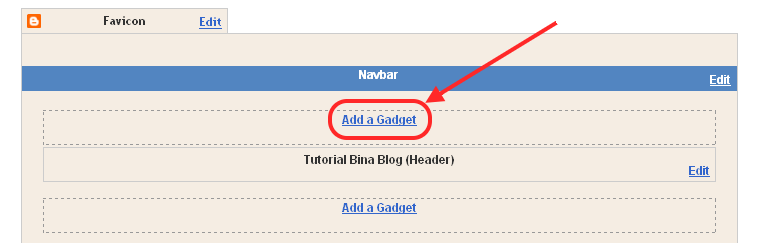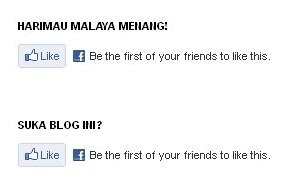Read More Button
Untuk tutorial cara nak install read more button pada blog, refer di siniye. Berikut beberapa read more button yang boleh anda pilih. Just copy url button yang disediakan:
http://img810.imageshack.us/img810/9164/readmorerainbow.png
http://img823.imageshack.us/img823/7318/readmorepinkblack.png
http://img88.imageshack.us/img88/4597/readmorepurpleblue.png
http://img28.imageshack.us/img28/5989/readmorepinkwhite.png
http://img97.imageshack.us/img97/5011/readmoreblue.png
http://img193.imageshack.us/img193/7492/readmoreblack.png
http://img220.imageshack.us/img220/1725/readmoregreen.png
http://img823.imageshack.us/img823/5470/readmorepink.png
http://img412.imageshack.us/img412/7315/27170680.png
http://img100.imageshack.us/img100/4641/55997688.png
http://img850.imageshack.us/img850/7259/93789459.png
http://img861.imageshack.us/img861/4052/43082527.png
http://img40.imageshack.us/img40/3784/43423111.png